
Cara Ganti Password WiFi MyRepublic
Cara Ganti Password Wifi MyRepublic – Berbagai provider jaringan internet berlangganan rumah menawarkan berbagai fitur dan fasilitas yang bisa dinikmati oleh penggunanya.
Saat ini pengguna akan tertarik jika provider internet tersebut memiliki kualitas jaringan stabil, kencang, dan unlimited, hal tersebut ada pada MyRepublic sebagai salah satu provider internet di Indonesia yang memberikan jaringan dengan kecepatan tinggi.
Kebutuhan jaringan WiFi atau wireless menjadi salah satu opsi dalam menggunakan jaringan internet. Dalam penggunaannya, tentu tidak terlepas dari akses login dalam menggunakan jaringan WiFi tersebut.
Akses login ke jaringan WiFi tentu membutuhkan password, dan hal ini yang bisa menjadi pertimbangan sebagai salah satu dalam mengamankan jaringan WiFi dengan merubah password WiFi apabila menemukan perangkat yang tidak dikenal menggunakan WiFi dirumah kamu.
Bagi kamu yang ingin mengetahui cara ganti password WiFi MyRepublic dengan alasan mungkin sudah banyak yang tahu atau apapun itu, kamu bisa mengikuti step by step langkah pada tulisan dibawah ini.
Perlu diperhatikan pada pembahasan ini, modem MyRepublic yang digunakan memiliki beberapa tipe/merek, maka pastikan terlebih dahulu merk /tipeapa modem yang kamu gunakan.
Oh yaa, untuk mengganti password WiFi MyRepublic bisa kamu lakukan melalui HP atau PC (komputer/laptop), tinggal kamu dapat memilih diantara keduanya.
1). Cara Ganti Password WiFi MyRepublic TP-Link
1). Pastikan Perangkat Terhubung
Sebelum masuk ke halaman router, tentu kita menyambungkan atau memastikan bahwa device yang kita gunakan, seperti HP (smartphone) atau laptop sudah tersambung ke dalam jaringan WiFi.
2). Masuk Ke Halaman Router TP-Link
Untuk masuk ke halaman router, maka kamu harus memasukan alamat IP modem/router MyRepublic di toolbar address pada web browser seperti Chrome, alamatnya adalah 192.168.0.1.
3). Halaman Login Router
Akan muncul tampilan halaman login router yang hanya membutuhkan password untuk masuk ke halaman pengaturan router, dan password default nya adalah: admin terus klik log in.
Baca : Username dan Password MyRepublic Terbaru
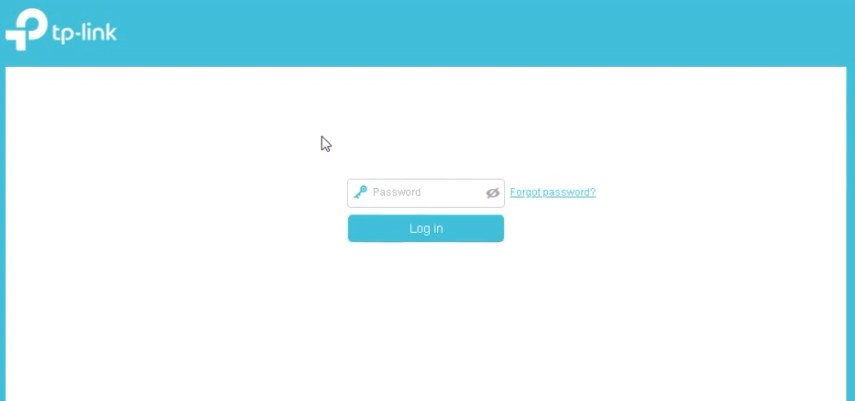
Halaman Login Modem TP Link
4). Pilih Tab Advanced
Setelah berhasil masuk ke halaman router, kemudian pilih tab Advanced setelah itu pilih Wireless kemudian Wireless Setting pada sub tab dibagian sebelah kiri. kamu bisa melihatnya seperti pada gambar berikut ini:
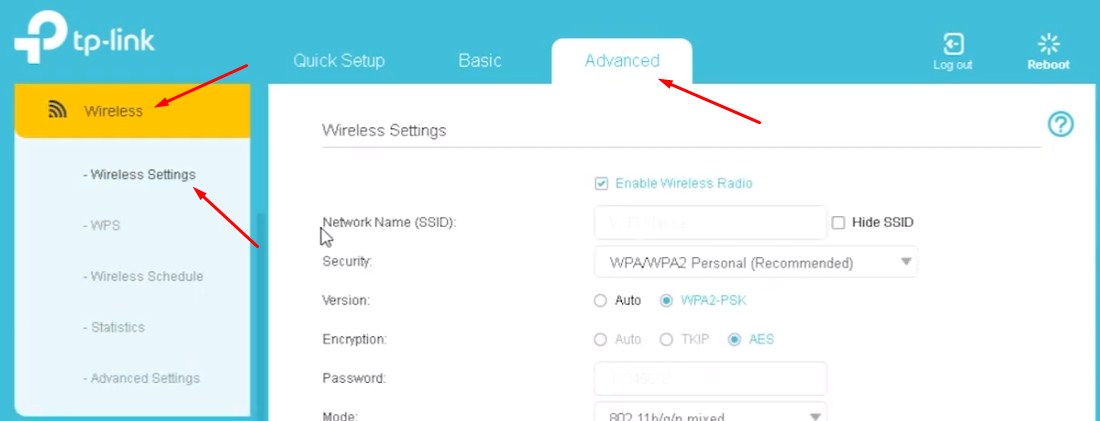
Halaman Router TP Link
5). Cara Ganti Password WiFi MyRepublic yang Baru
Pada halaman inilah kamu mengubah password WiFi MyRepublic yang kamu gunakan. Pada halaman ini, pastikan pada bagian Security memilih opsi WPA/WPA2 Personal (Recomended) dan juga isikan password WiFi yang baru pada bagian kolom Password. Setelah itu klik Save dan Log out.
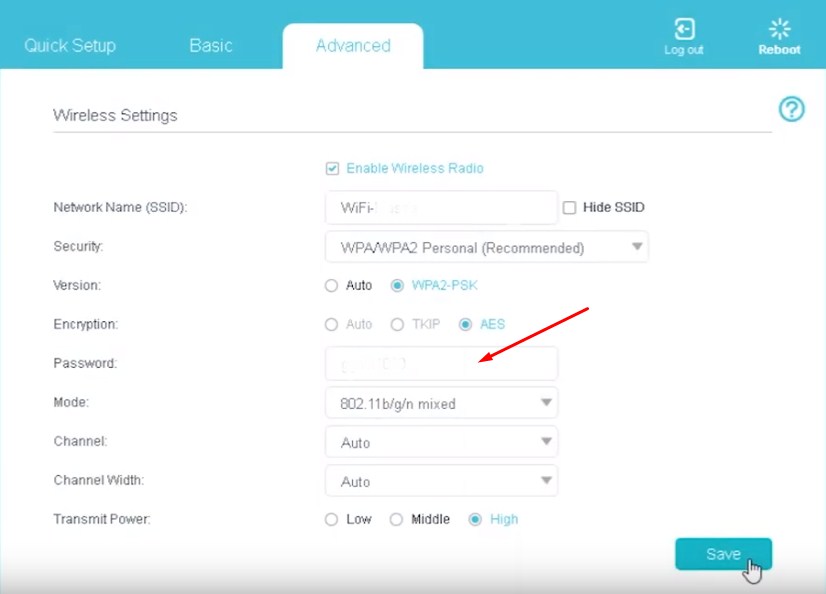
Cara Ganti Password WiFi MyRepublic – TP Link
Baca : Cara Mengatasi HP yang Tidak Bisa Konek Internet
2. Cara Merubah Password WiFi MyRepublic Huawei HG8245H
1). Memastikan Perangkat Tersambung
Sama seperti langkah diatas, bagian awal kita memastikan perangkat seperti laptop atau smartphone yang akan kita gunakan untuk setting router atau mengganti password WiFi harus terhubung terlebih dahulu.
2). Masuk Ke Halaman Modem
Buka web browser Chrome atupun yang lainnya, selanjutnya isi alamat IP router, alamatnya adalah 192.168.100.1.
IP Modem Huawei HG8245H
3). Isi Form Pada Halaman Login
Selanjutnya akan muncul interface halaman login, isi username/account dan password router MyRepublic berikut: secara default adalah username : root dan password : admin.
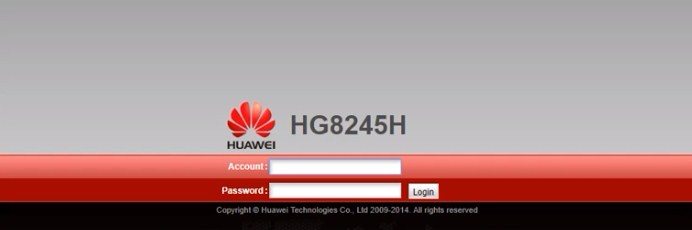
Halaman Login Modem Huawei
4). Ganti Password WiFi MyRepublic Modem Huawei HG8245H
Kemudian setelah berhasil login atau masuk ke halaman router, maka pilih tab WLAN pada bagian atas menu.
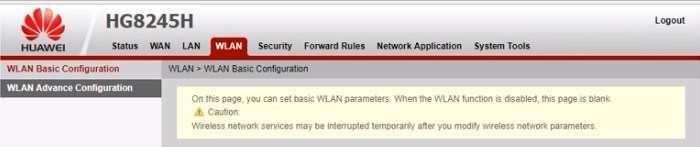
Tab Wireless Pada Halaman Router Huawei
Setelah itu akan muncul halaman seperti ini, maka tinggal kamu masukan saja password WiFi yang baru yang mudah kamu ingat dan tidak lupa. Kemudian klik Apply dan Log out.
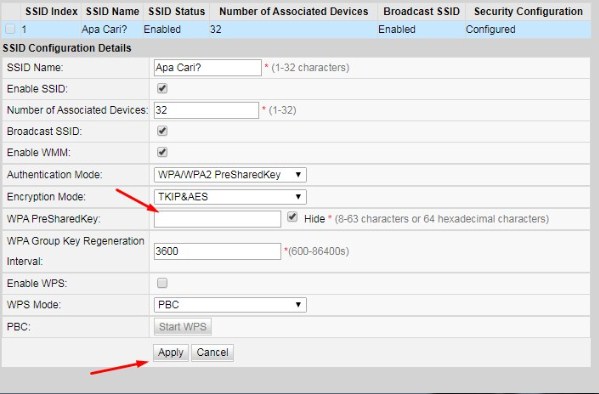
Cara Mengganti Password WiFi MyRepublic
Baca : 6 Cara Mengetahui Password WiFi yang Sudah Terhubung
3. Cara Mengganti Password WiFi MyRepublic Fiberhome
1). Sambungkan Laptop/PC atau Smartphone Ke WiFi
Pada bagian ini merupakan tambahan dari cara ganti password WiFi MyRepublic selanjutnya Pastikan antar perangkar sudah terhubung, baik menggunakan laptop atau lewat HP dengan disambungkan ke jaringan WiFi dirumah kamu.
2). Akses Halaman Login Router
Masukan alamat IP modem yang kamu gunakan, disini alamat Ip yang digunakan adalah 192.168.1.1 Apabila kamu tidak mengetahuinya, bisa melihat alamat IP secara default ada distiker tulisan yang ada di perangkat modem.
3). Halaman Login Modem
Masukan username dan password, apabila kamu juga tidak mengetahuinya bisa melihat username dan password tersebut secara default ada di tulisan diperangkat modemnya.
Tetapi hanya berlaku jika kamu memang sebelumnya tidak ada mengubah akses login username dan password.
Default username : admin dan password : admin
Opsi lain username dan password secara default apabila ada terkendala tidak bisa masuk jika menggunakan username dan password diatas:
Username : user
Pasword : user1234
4). Berhasil Masuk Ke Halaman Router
Kemudian pilih tab Network pada bagian bar atas > WLAN Setting > Pilih Advanced.
Kemudian akan muncul halaman pengaturan Wireless, selanjutnya pada bagian WPA (Wi-Fi Protected access) perhatikan Passphrase > tepat disamping kolom untuk memasukan password WiFi yang baru. Setelah itu klik Apply.
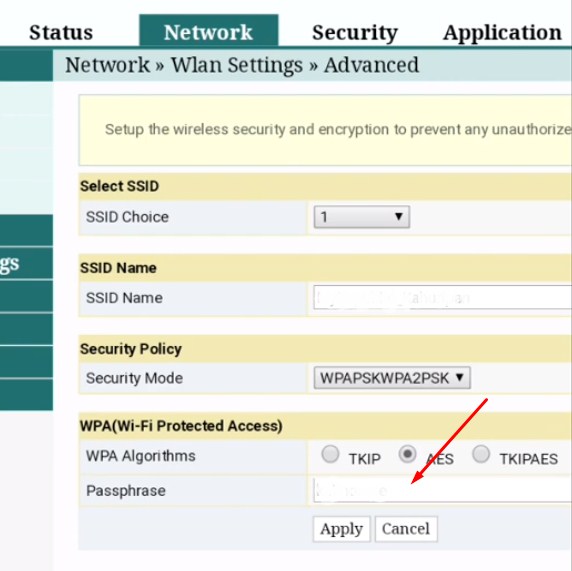
Cara Merubah Password WiFi MyRepublic
Jika telah selesai, maka secara automatis perangkat-perangkat yang sebelumnya telah terhubung dengan koneksi jaringan WiFi yang kita ubah password nya tadi akan terputus.
Hal ini tentu menjadi kabar baik untuk kita sebagai pelanggan MyRepublic apabila ada perangkat asing yang memanfaatkan jaringan kita.
Selain itu, untuk menghidari lupa password WiFi sebaiknya menggunakan kata sandi yang mudah kamu ingat namun sulit untuk ditebak, seperti dengan menambahkan menggabungkan antara huruf kecil atau huruf besar dan mungkin juga mengkombinasikan dengan simbol-simbol seperti *, # atau $.
Akhir Kata
Dari beberapa cara ganti password WiFi MyRepublic diatas bisa kamu ikuti langkah-langkahnya, dan sesuaikan dengan merk/tipe perangkat modem yang kamu gunakan.
Mengganti password WiFi secara teratur sangat penting untuk menjaga keamanan jaringan Anda. Dengan mempertahankan password yang sama untuk jangka waktu yang lama, Anda meningkatkan risiko penyalahgunaan jaringan WiFi Anda oleh pihak yang tidak berwenang. Dengan mengubah password secara berkala, Anda dapat mengurangi kemungkinan serangan dan menjaga keamanan informasi pribadi Anda.
Merubah password WiFi My Republic sebenarnya sangat mudah, serupa dengan provider lainnya. Kita tidak perlu untuk menghubungi teknisi atua customer service dari pihak provider internet yang kita gunakan.
Apabila kamu tidak ingin menggunakan laptop/PC, kamu juga bisa mencoba cara ganti password WiFi MyRepublic lewat HP, langkah-langkanya juga sama dengan diatas, yang membedakannya adalah dari sisi interface yang tidak support mobile friendly sehingga kamu perlu untuk mencubit/zoom layar kamu untuk memilih (klik) setiap bagian-bagian mana saja yang harus diklik.
